 Accueil
>
Caractéristiques d'Indesign
> Comment vérifier l'orthographe dans InDesign - 2025
Accueil
>
Caractéristiques d'Indesign
> Comment vérifier l'orthographe dans InDesign - 2025
L'un des avantages d'InDesign est qu'il vous permet de manipuler à la fois des images et du texte pour créer des documents de qualité. Par conséquent, il est utile de savoir comment insérer une image dans InDesign lorsque vous concevez et créez des documents. Mais comme pour tout ce qui concerne ce programme, il peut être difficile de trouver la meilleure solution afin d'ajouter une image dans un projet, sans perturber les autres aspects du document.
Si vous avez des difficultés avec cet aspect, vous trouverez cet article très utile. Nous y verrons comment insérer une photo dans InDesign et nous vous présenterons un outil plus efficace, PDFelement, pour vous aider à ajouter des images sur des documents de manière simple et rapide.
 100% sécurité garantie
100% sécurité garantie  100% sécurité garantie
100% sécurité garantie  100% sécurité garantie
100% sécurité garantie  100% sécurité garantie
100% sécurité garantie 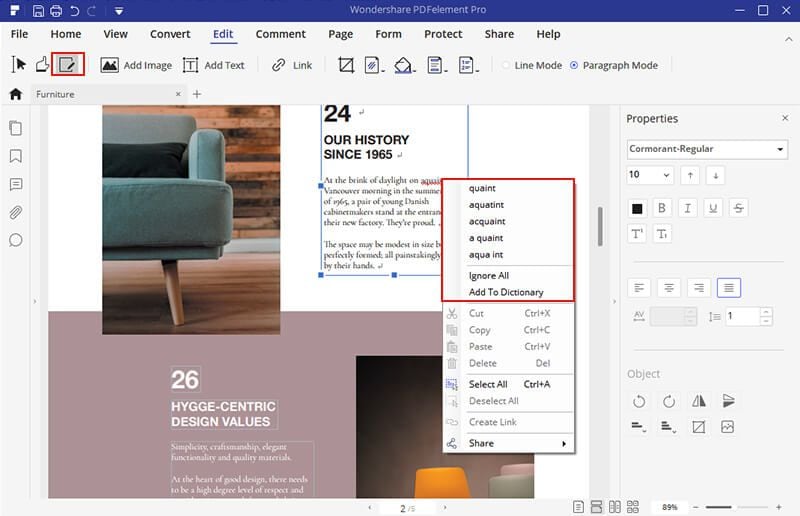
PDFelement est l'un des meilleurs outils que vous pouvez utiliser à la place d'InDesign. Parce que bon, il peut arriver parfois que vous n'ayez pas l'application InDesign et que vous ayez besoin de modifier un fichier InDesign. PDFelement vous est utile dans ce cas car il peut être utilisé pour éditer à peu près n'importe quel type de document. Voici quelques-unes de ces caractéristiques :
- Il permet de créer des fichiers PDF très facilement. En fait, tout ce que vous avez à faire pour créer un PDF est d'ouvrir n'importe quel fichier de n'importe quel format avec PDFelement.
- Il est également très efficace pour convertir les fichiers PDF que vous créez vers d'autres formats, notamment les plus populaires comme Word et Excel et les plus rares comme HTML et TXT.
- Il dispose d'excellents outils d'annotation qui peuvent s'avérer très utiles lorsque vous souhaitez ajouter des notes, des commentaires, des surlignements et des tampons sur les documents que vous lisez.
- Il dispose d'une puissante fonction de reconnaissance optique de caractères (OCR) qui permet d'éditer très facilement des documents PDF numérisés ou riches en images.
- De plus, le programme est assez facile à utiliser, même pour un débutant qui n'a jamais travaillé avec un outil de gestion de PDF similaire.
Comment insérer une image dans un fichier InDesign
Voici un guide étape par étape qui vous aidera à insérer une image dans un document InDesign :
Étape 1 : Ouvrir le fichier InDesign
Dans la fenêtre principale, vous devriez voir le bouton "Ouvrir un fichier". Cliquez dessus pour importer le fichier InDesign que vous voulez modifier (mais vous devez d'abord enregistrer le fichier InDesign en PDF).

Étape 2 : Activer et désactiver les options de vérification orthographique
Si les mots grammaticalement incorrects ne sont pas automatiquement soulignés lorsque le document est en mode édition, il est probable que vous n'ayez pas activé les options de vérification orthographique.
Dans ce cas, cliquez sur l'onglet "Fichier" et cliquez sur "Préférences > Général". Ici, sélectionnez l'option "Activer la vérification orthographique" pour activer l'option.
Pour désactiver l'option de vérification orthographique, il suffit de décocher la case "Activer la vérification orthographique".
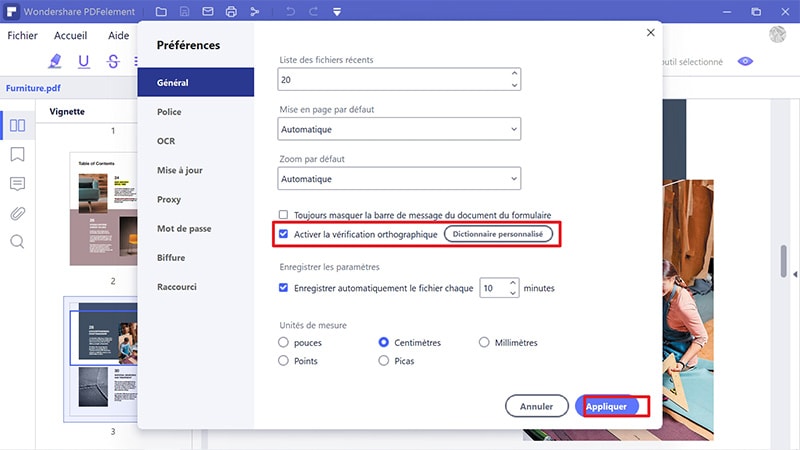
Étape 3 : Vérification automatique de l'orthographe des PDF
Une fois le document ouvert, cliquez sur le bouton "Modifier" pour passer en mode édition. Cliquez sur n'importe quel bloc de texte dans le document et s'il y a des erreurs grammaticales, vous devriez les voir mises en évidence par une ligne rouge sous le texte.
Faites un clic droit sur la coquille ou le mot grammaticalement incorrect pour choisir le mot correct et le programme le remplacera immédiatement. Vous pouvez également choisir d'ignorer certaines corrections ou d'ajouter des mots à votre dictionnaire.
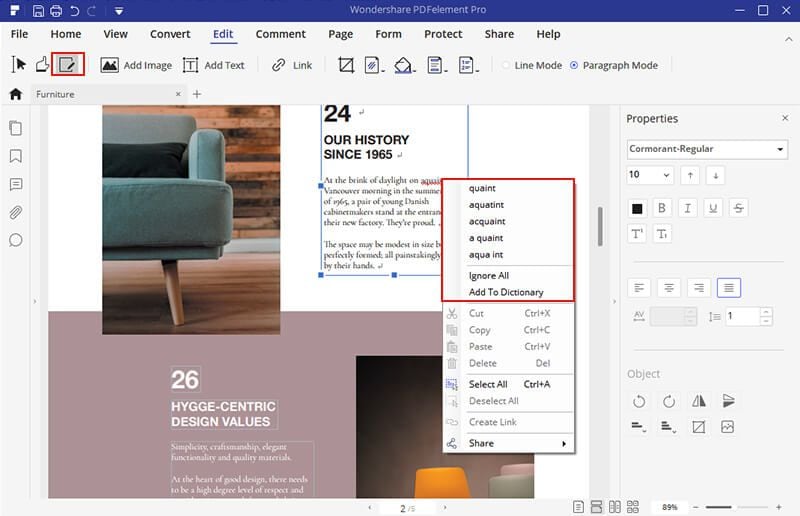
Conseils : Comment effectuer une vérification orthographique dans InDesign
Vous pouvez également vérifier l'orthographe des documents dans InDesign, mais pour que les fautes de frappe soient soulignées, vous devez définir des préférences orthographiques. Ces quelques étapes simples vous aideront :
- Étape 1 : Cliquez sur "Édition > Préférences ou InDesign > Préférences > Vérification orthographique pour Mac".
- Étape 2 : Sélectionnez les mots mal orthographiés ou les fautes de frappe.
- Étape 3 : Sélectionnez maintenant "Orthographe dynamique" pour souligner les mots potentiellement mal orthographiés pendant que vous tapez. Ici, vous pouvez également spécifier la couleur de soulignement que vous souhaitez utiliser pour les différents mots mal orthographiés ou les erreurs grammaticales telles que les mots qui devraient être en majuscules mais ne le sont pas.
Une fois cette configuration mise en place, les fautes de frappe et autres erreurs grammaticales seront facilement mises en évidence et vous pourrez alors faire un clic droit dessus pour les corriger. Vous pouvez également choisir d'ajouter certains mots que vous utilisez régulièrement au dictionnaire.
Téléchargement gratuit ou Acheter PDFelement
Téléchargement gratuit ou Acheter PDFelement
 100% sécurisé |
100% sécurisé |




Clara Durand
chief Editor